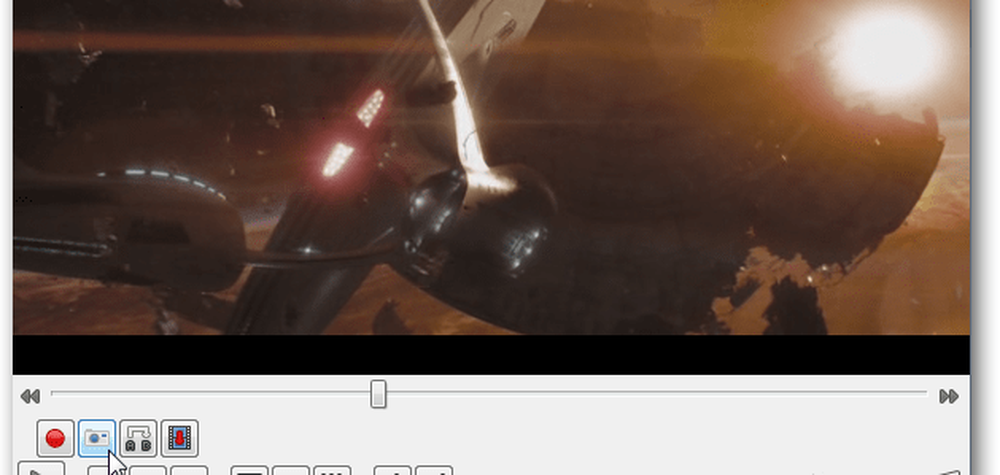Tome capturas de pantalla con Windows 7 con la herramienta Snipping
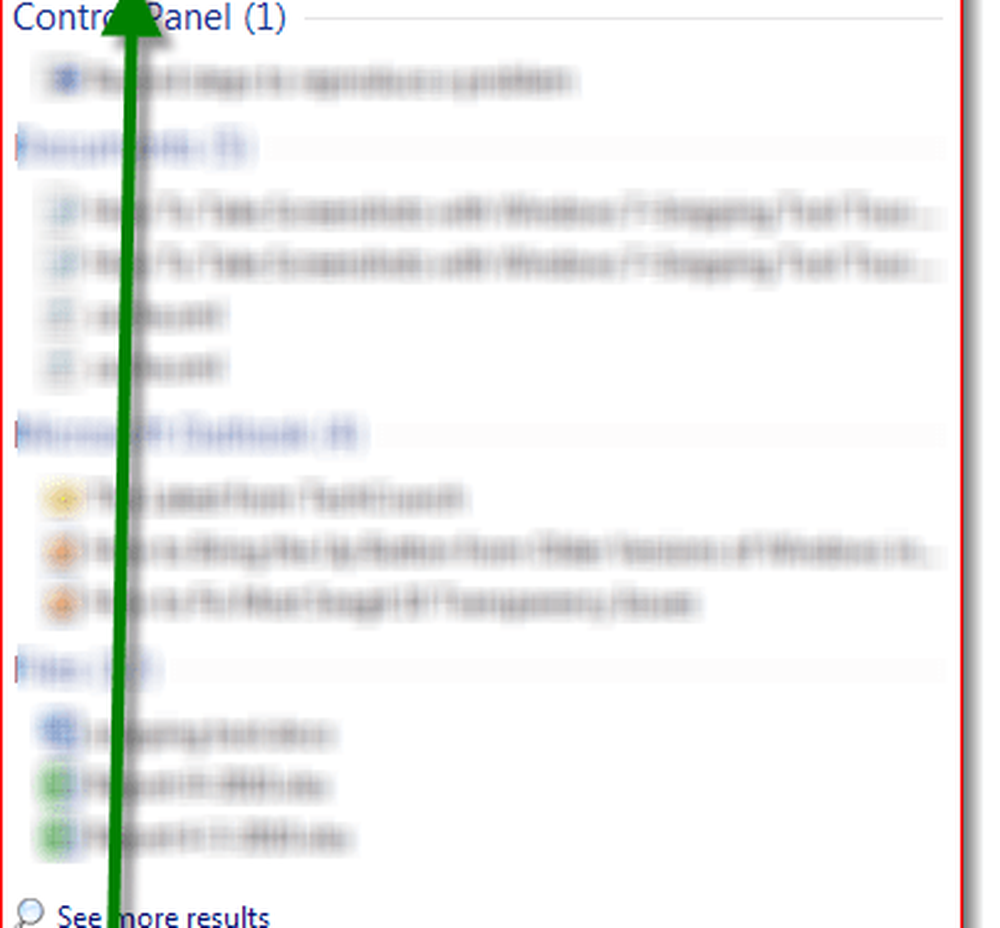
Aunque la herramienta ha existido desde los días de Windows Vista, descubrí que aún no hemos hablado de ella aquí en groovyPost, así que pensé que me tomaría 10 minutos y te daré un rápido recorrido de captura de pantalla que te muestra dónde puedes encontrarlo. así como algunas de sus características.
¿Dónde está la herramienta de recorte de Windows 7??
Para comenzar, puede encontrar la herramienta Snipping escribiendo Snipping en el cuadro de búsqueda de Windows 7.
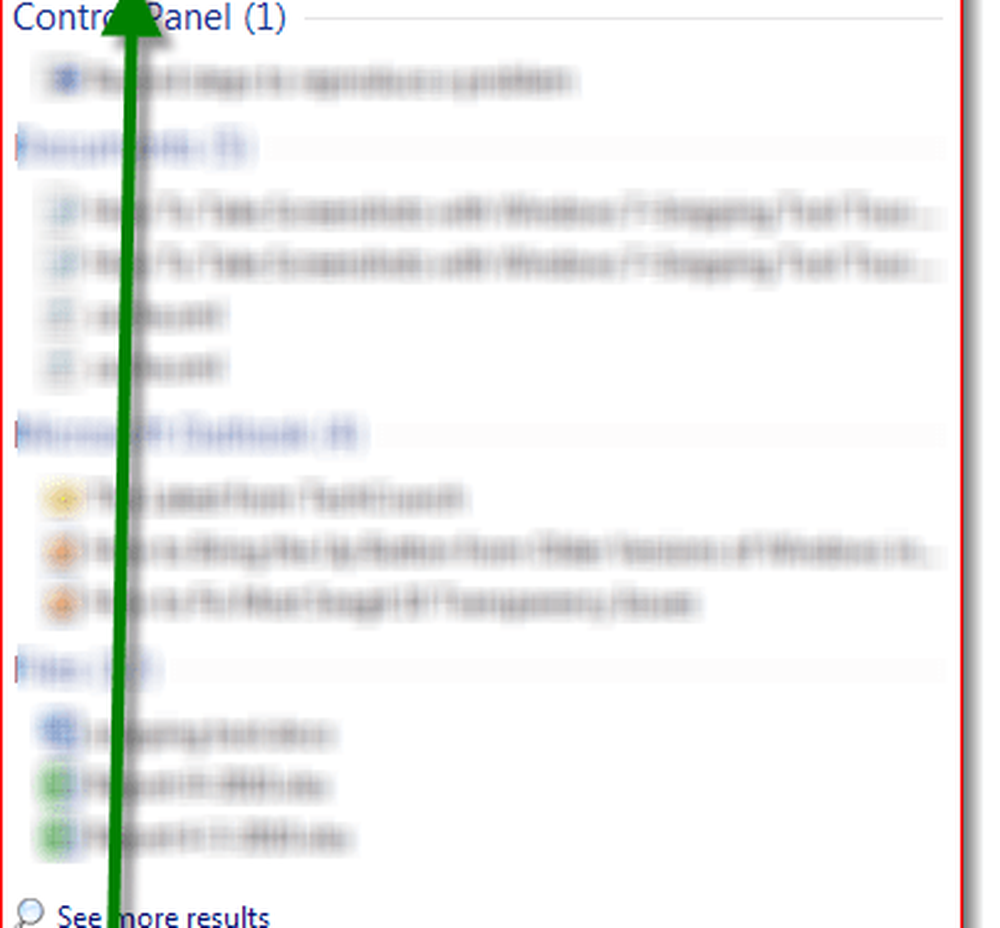
Alternativamente, también puede encontrarlo a la antigua usanza en el comienzo > Menú de todos los programas.

A continuación, expanda la Carpeta de accesorios, y luego haga clic Herramienta de corte.

Características de la herramienta de corte

Si haces clic Opciones, Puedes cambiar la forma en que se toman los recortes. Por ejemplo, la opción de "mostrar superposición de pantalla" puede seleccionarse como una capa opaca que cubre su pantalla hasta que tome un fragmento. Además, el color de los contornos se puede cambiar para delinear el área de la captura de pantalla para hacer que el área sea más visible.

Para crear un recorte de una sección en particular en su computadora, haga clic en la flecha hacia abajo que se encuentra junto al botón Nuevo. Cuatro opciones diferentes están disponibles: Recorte de forma libre, Recorte rectangular, Recorte de ventana, y Recorte de pantalla completa.
- El recorte de forma libre le permite dibujar la forma y el tamaño que desea que tenga su recorte.
- El corte rectangular crea un rectángulo perfecto de cualquier tamaño..
- Un recorte de ventana toma un recorte de una ventana resaltada que está abierta (como una página web).
- Un recorte de pantalla completa crea un recorte de la imagen completa en la computadora. Para el propósito de estas instrucciones, el corte rectangular ha sido elegido.

Lapicera
La herramienta Snipping Tool tiene funciones de lápiz que puede usar para dibujar en el SNIP / Captura de pantalla que acaba de tomar. Las plumas vienen en una variedad de colores que puede personalizar haciendo clic en el botón personalizar. Allí puede personalizar el tipo de TIP del lápiz, el grosor de línea y el color..

Una vez seleccionado, dibujar.

Herramienta de borrador
La herramienta de borrador es útil si comete un error al dibujar.

Comparte tu captura de pantalla - recortar
Si usa Outlook como su cliente de correo, su recorte se puede enviar por correo electrónico utilizando el software Snipping Tool.

Lo bueno de esta herramienta es que es gratis y fácil de usar una vez que lo sabes, existe.
Colaborador invitado: Joanna Danek
Joanna es una brillante lectora convertida en colaboradora que ama la tecnología de todo. Joanna disfruta específicamente escribiendo sobre Windows 7 y la tecnología móvil, así que no te sorprendas al ver un artículo de Joanna pop en el sitio de vez en cuando..